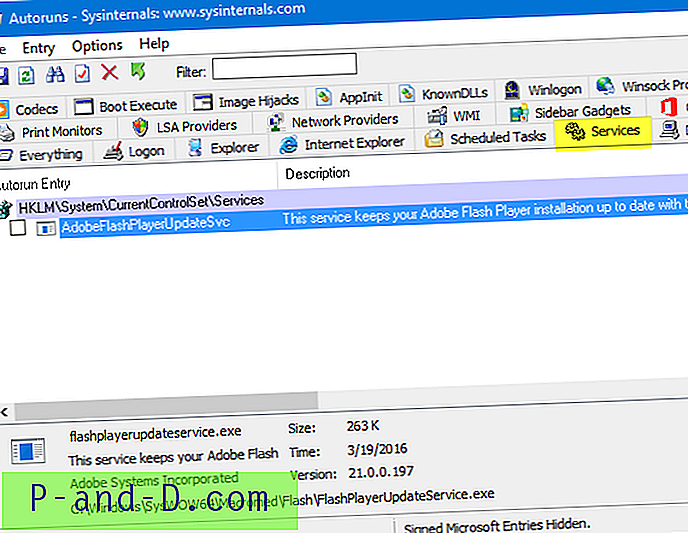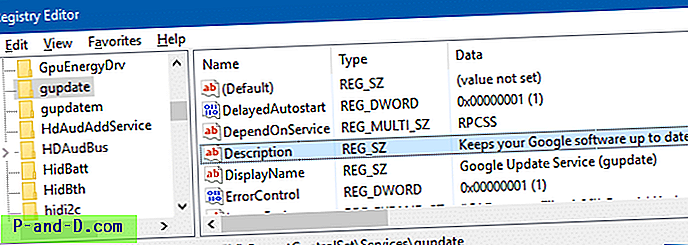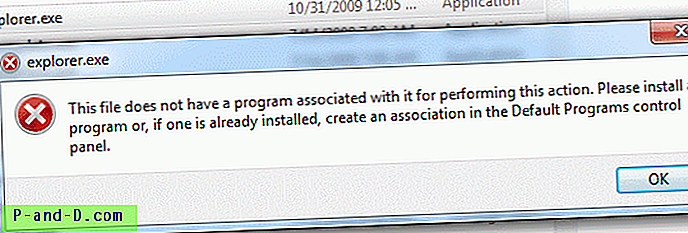Да ли сте наишли на ситуацију да деинсталирање софтвера оставља уносе сервиса или драјвера у регистар, а Виндовс их покушава учитати при сваком покретању, не успе и забележи грешку у евиденцију системских догађаја при сваком покретању?
Овај пост вам говори како да обришете сирочад услугу у Виндовсима 10, 8, 7 и Виста помоћу регистарске, СЦ.еке командне линије или помоћу Ауторунса. Пре него што наставите даље, направите тачку опоравка система и / или комплетну резервну копију регистра.
Садржај
- Брисање услуге у оперативном систему Виндовс
- 1. метод: Употреба наредбе СЦ.ЕКСЕ
- 2. метод: Коришћење Ауторунса
- 3. метод: Коришћење уређивача регистра
- Метод 4: Коришћење ПоверСхелл-а
- ИНФО: Прегледајте чланове услуге
Како избрисати услугу у оперативном систему Виндовс?
Ако откријете да за услугу не постоје зависни чланови, можете да наставите са брисањем остатка или нежељене услуге у Виндовс-у помоћу једне од следећих метода.
1. метод: Обришите услугу коришћењем наредбе СЦ.ЕКСЕ
Алат командне линије СЦ у Виндовс-у може се користити за креирање, измене или брисање услуга. Да бисте избрисали услугу у Виндовс-у, користите следећу синтаксу наредбеног ретка из административног наредбеног ретка:
сц обришите име услуге
Ако се име_сторке односи на кратко име или кључно име услуге, уместо на његово приказано име. Да бисте пронашли кратко име, отворите услуге ММЦ и двапут кликните на услугу.
- Пример 1: Кратки назив аутоматског ажурирања је
wuauserv, аwuauservиме је „Аутоматска ажурирања“. - Пример 2: Гоогле Упдате Сервице (гупдате) је приказно име, а
gupdateкратко име
Други начин да пронађете кратки назив услуге је помоћу ове командне линије:
сц геткеинаме "име приказа услуге"
што у овом примеру је:
сц геткеинаме "Гоогле Упдате Сервице (гупдате)"
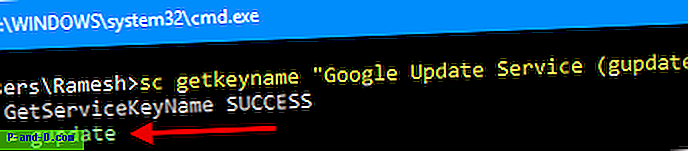
Када се кратки назив услуге добије помоћу било које од горе наведених метода, користите ову наредбу за брисање услуге:
сц тест за брисање
Видећете излаз: [СЦ] ДелетеСервице СУЦЦЕСС

Ово брише наведену услугу („тест“ услуга у овом примеру) са рачунара.
Ако се сервис покреће или неки други процес има отворен руковод за услугу, услуга ће се једноставно обележити за брисање и уклонити приликом следећег поновног покретања.
2. метод: Обришите услугу користећи Ауторунс из Виндовс Сисинтерналс
Ауторунси, из Мицрософт Виндовс Сисинтерналс, неопходни су алати који вам помажу да управљате покретањем Виндовс-а, сервисима, управљачким програмима, Винсоцк провајдерима, додацима Интернет Екплорер-а, екстензијама Схелл-а и још много тога.
- Преузмите Ауторунс и покрените је
- На картици Опције означите Сакриј Мицрософтове уносе да би били наведени само уноси треће стране.
- Притисните Ф5 да освежите унос.
- Кликните картицу Услуге одакле можете обрисати нежељене или преостале сервисе.
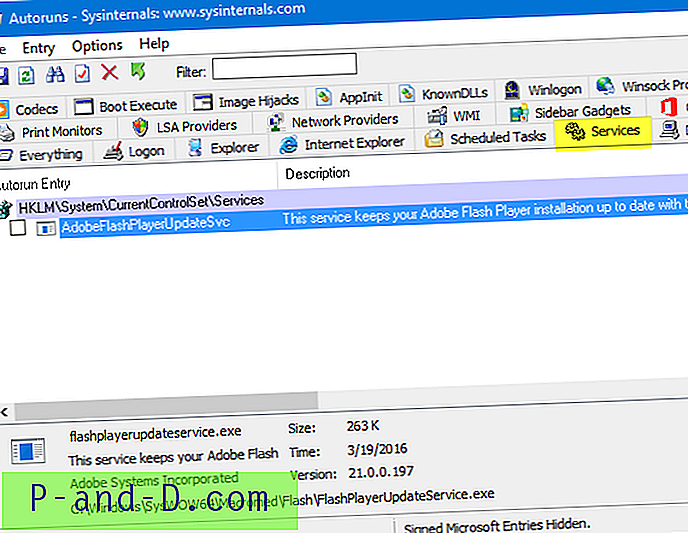
- Затвори Ауторунс.
3. начин: Брисање услуге помоћу уређивача регистра
Да бисте ручно уклонили услугу из Виндовс регистра, користите ове кораке:
- Покрените
Regedit.exeи пређите на следећу грану:ХКЕИ_ЛОЦАЛ_МАЦХИНЕ \ СИСТЕМ \ ЦуррентЦонтролСет \ Сервицес
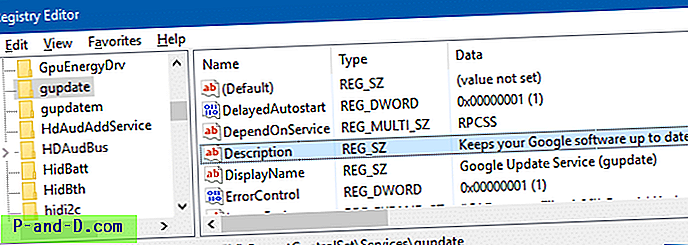
Кључ регистра услуге. Сваки под-кључ испод горњег регистра кључа представља управљачки програм или услугу. Кључно име је такође и кратак назив услуге. Такође би требало да будете у могућности да лако препознате унос тако што ћете погледати вредности ДисплаиНаме и ИмагеПатх у десном окну у уређивачу регистра.
- Пронађите унос који желите да избришете.
- Израдите сигурносну копију одговарајућег кључа експортујући га у .рег датотеку.
- Након извоза, кликните десним тастером миша на тастер и изаберите Избриши.
- Изађите из уређивача регистра.
Метод 4: Обришите услугу помоћу ПоверСхелл-а
У прозору администратора ПоверСхелл можете да користите следеће команде за брисање услуге.
$ сервице = Гет-ВмиОбјецт -Цласс Вин32_Сервице -Филтер "Име = 'име услуге" "$ сервице.делете ()
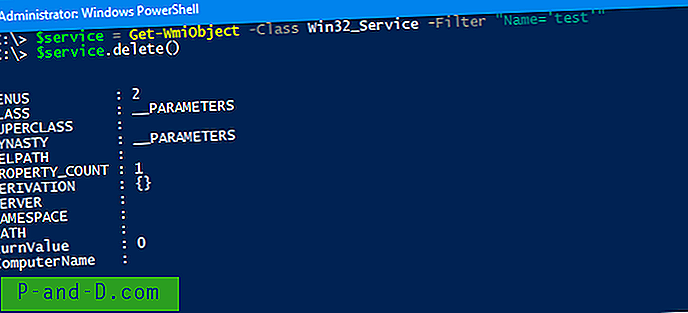
РетурнВалуе од 0 указује да је операција била успешна. Услуга се брише и сада ће се дуже приказивати у Услугама ММЦ.
Да бисте знали значење повратне вредности, погледајте Мицрософтов чланак Избриши методу класе Вин32_Сервице
 Или можете покренути наредбу сц.еке у ПоверСхелл-у. И то би радило. Али морате да користите екстензију датотеке (
Или можете покренути наредбу сц.еке у ПоверСхелл-у. И то би радило. Али морате да користите екстензију датотеке ( sc.exe ) када је покрећете у sc.exe у. То је зато што ће наредба SC (без спомињања екстензије .exe ) бити интерпретирана као Set-Content који је уграђени цмдлет у ПоверСхелл-у. Још је лакше ако имате инсталиран ПоверСхелл 6.0. У ПоверСхеллу 6 и новијим верзијама можете да користите ову синтаксу за уклањање услуге:
Ремове-Сервице -Наме СервицеНаме
Извођење наредбе Remove-Service у старијим верзијама ПоверСхелл-а (<6.0) показује грешку: Израз 'Ремове-Сервице' није препознат као назив цмдлета, функције, датотеке скрипте или оперативног програма.
Погледајте зависнике услуге
Када уклоните услугу, други који зависе од услуге неће се покренути, враћа се грешка „ Појавила се системска грешка 1075. Услуга зависности не постоји или је обележена за брисање. “ Када се у регистру остави управљачки или сервисни унос, али одговарајуће датотеке недостају, Евент Лог ће записати унос са ID:7000 при сваком старту.
Извор: Менаџер сервисне контроле
Датум:
ИД догађаја: 7000
Ниво: Грешка
Опис:
ДгиВецп сервис није успео да се покрене због следеће грешке:
Систем не може да пронађе наведену датотеку.
Дакле, препоручљиво је прво проверити да ли има зависних чланова. То можете провјерити у услугама ММЦ двоструким кликом на ставку коју желите избрисати и кликом на картицу Зависности. Листа компоненти које зависе од те услуге приказана су у наставку. Ево примера, где „Фак“ зависи од „Принт Споолер-а“ за почетак.
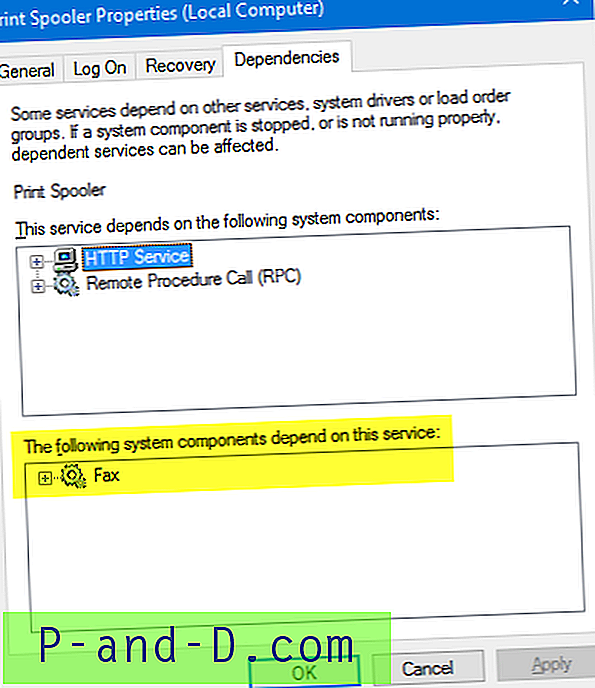
Док већина сервиса треће стране нема зависне чланове, неки имају. Увек је препоручљиво погледати ову картицу пре чишћења предмета.
Други начин да се верификује зависне чланове је покретање ове наредбе из прозора наредбеног ретка. (на пример, Принт Споолер )
сц енумдепенд споолер
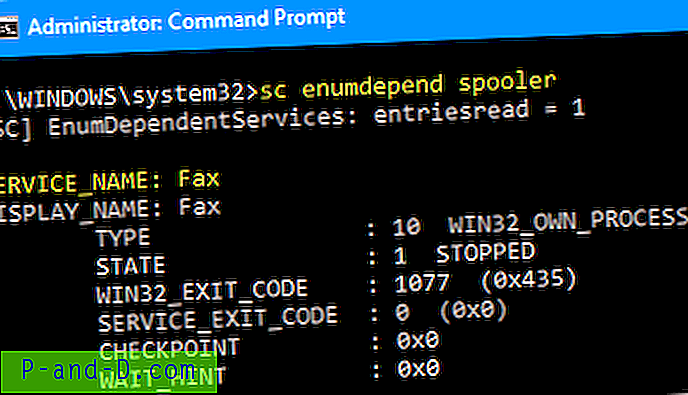
Информације у овом чланку односе се на све верзије оперативног система Виндовс, укључујући Виндовс 10.